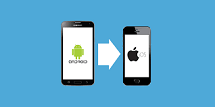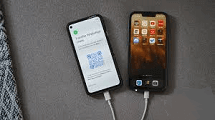Como passar fotos do iPhone para o Notebook
Se quiser como passar as fotos do iPhone para o Notebook, pode ler este artigo e nós fornecer-lhe-emos 5 maneiras de o ajudar a transferir as suas fotos.
Hoje em dia, recordar a vida tornou-se numa preferência para a maioria das pessoas, e a fotografia é uma das melhores formas de o fazer. Como resultado, armazenamos muitas fotografias nos nossos iPhones, o que leva a uma séria falta de espaço de armazenamento. Pode optar por apagar as suas fotografias, mas perderá muitas boas memórias e nunca mais as encontrará, ou pode optar por passar fotos do iPhone para o Notebook para fazer cópias de segurança e depois apagá-las do seu telefone.
CatálogoOcultar
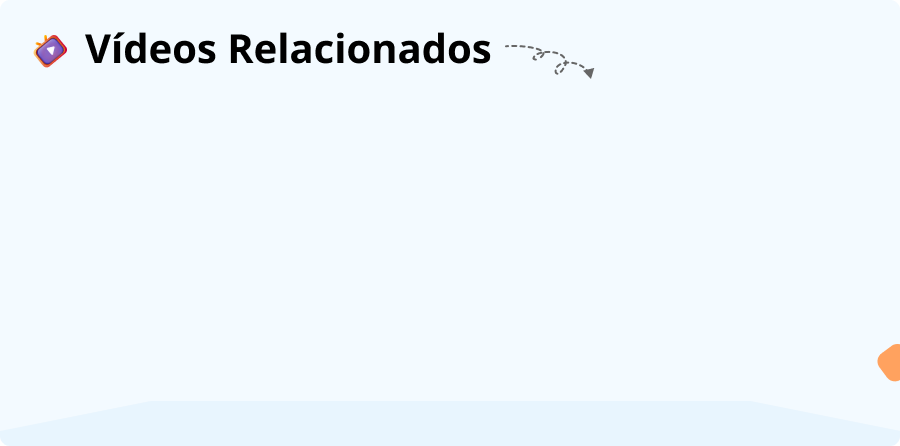
1.Como passar fotos do iPhone para o Notebook com AnyTrans (Win & Mac)
Anytrans é a ferramenta profissional mais recomendada sobre como passar as fotos do iPhone para o notebook. Ao utilizar Anytrans pode importar rapidamente fotografias para o seu computador para as classificar e guardar para que possam ser vistas em qualquer altura. Além disso, AnyTrans está disponível para todos os modelos, incluindo Android, iPhone, Windows e Mac. Não requer conhecimentos técnicos ou competências, fácil de operar.
Para além de transferir fotografias do iPhone para o notebook, AnyTrans também pode partilhar vídeos do iPhone para PC, transferir WhatsApp de Android para iPhone, carregar fotos para o iCloud com e sem fios, etc. É uma App de transferência que combina várias funções.
- Pré-visualizar todas as fotos no iPhone, transferi-las seletivamente com um clique, transferir mais de 3000 fotos do iPhone para um computador portátil em 32 segundos, em pouco tempo e rapidamente.
- Organizar diferentes tipos de fotografias e vídeos do iPhone em diferentes pastas, tais como Capturas de Tela, Selfies, Câmera Lenta, Time-lapse ou álbuns criados por si, claramente categorizados e fáceis de visualizar.
- Converter automaticamente HEIC para JPG, sem necessidade de competências técnicas, sem necessidade de ferramentas de terceiros. Sinta-se à vontade para tirar fotografias de HEIC no seu iPhone e vê-las ou editá-las com a resolução perfeita no seu ambiente de trabalho.
- Converter todas as fotos ao vivo em imagens GIF animadas ou vídeos MP4 / M4V, preservando os momentos dinâmicos.
- Transferir vários tipos de dados tais como música, fotos, informações pessoais, histórico de chat, aplicações via AnyTrans.
Como passar fotos do iPhone para o computador, precisa de baixar o AnyTrans grátis no laptop e o passo é seguinte:
Baixar Grátis (Win) Compatível com Windows Baixar Grátis (Mac) Compatível com Mac
Baixar Grátis* 100% Limpo & Seguro
- Instale e funcione AnyTrans no seu computador.
- Conecte o seu dispositivo iOS ao seu computador usando o cabo USB, se aparecer a janela ‘Confiar neste computador? ‘, terá de clicar em Confiar.
- Abra o AnyTrans e clique em Gerenciador de Dispositivo – Fotos.
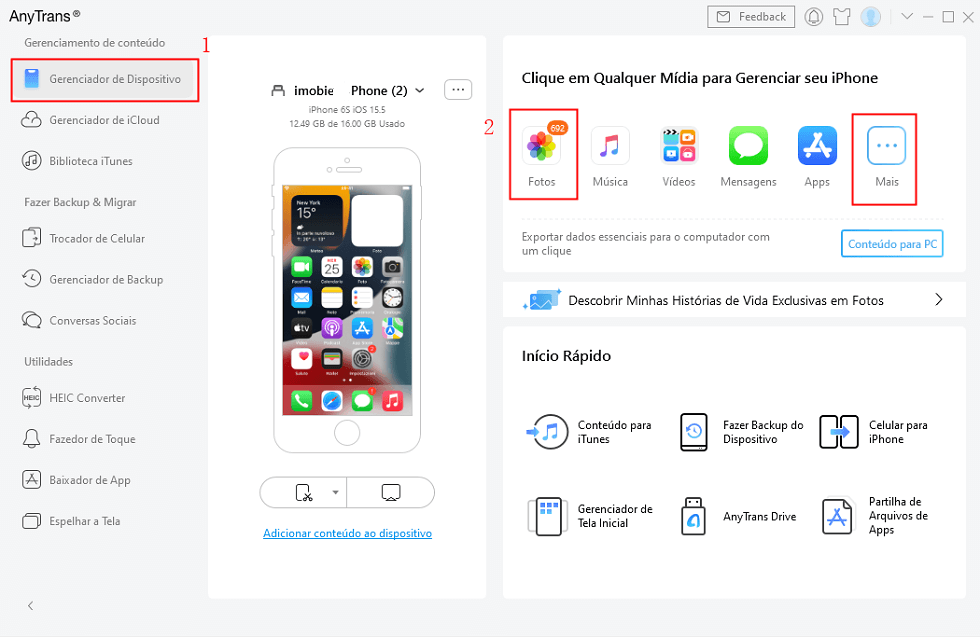
Clique em Fotos no Gerenciador de Dispositivo
- Selecione as fotografias que pretende importar, e clique em ‘Para PC’.
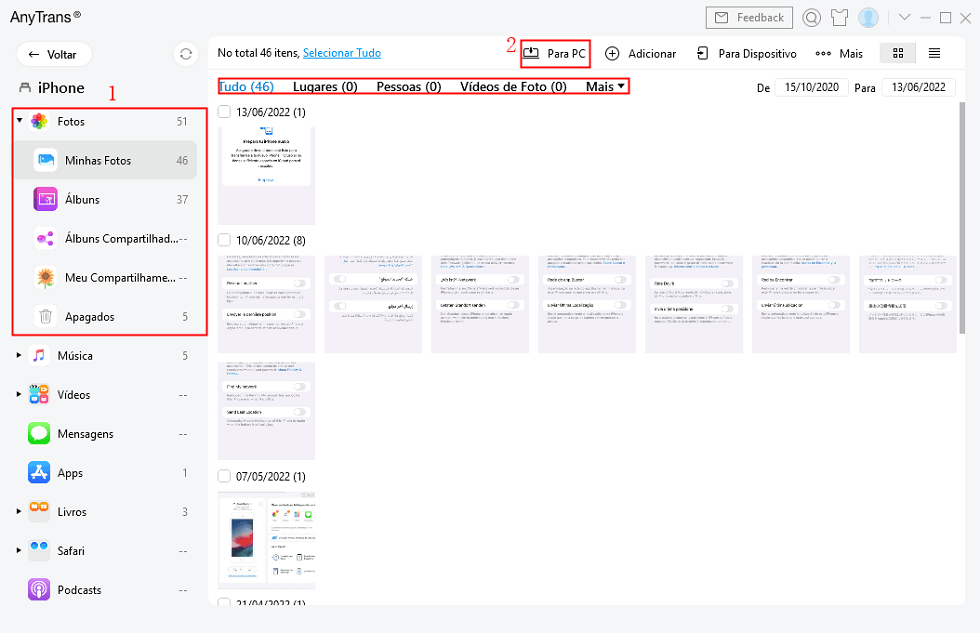
Selecione as fotos e importe para PC
- Altere seletivamente o ajustamento do formato de foto HEIC exportado, ou o caminho de exportação, ou não, clique em ‘Próximo’ para importar.
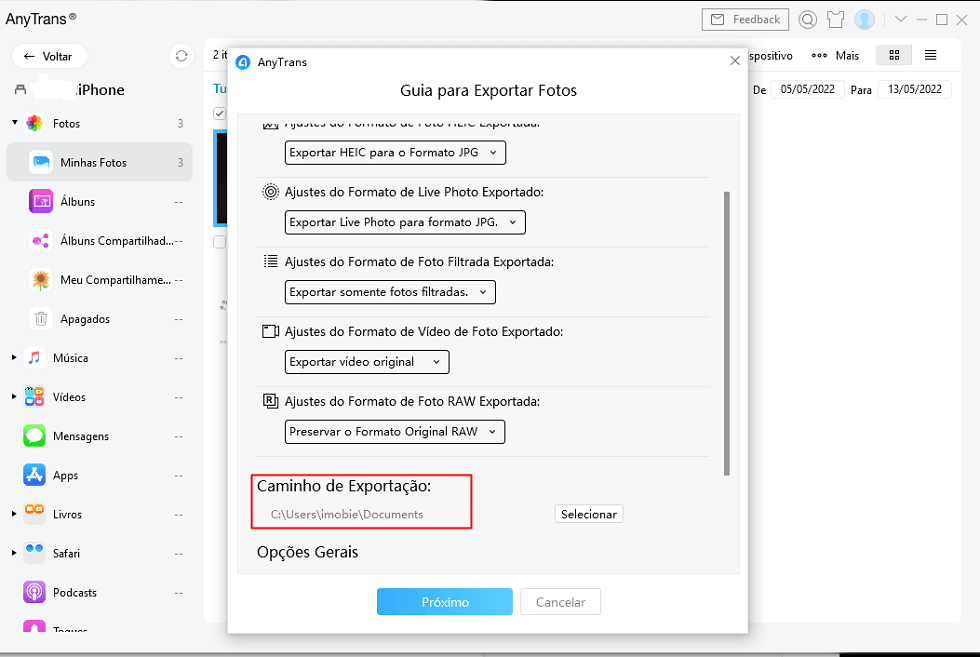
Guia para Exportar Fotos
- Finalmente, pode ver a marca de ‘Transferência Concluída’, e depois clique em ‘ver arquivos’ para recorrer às imagens importadas, ou clique em ‘transferir mais itens’ para importar outros.
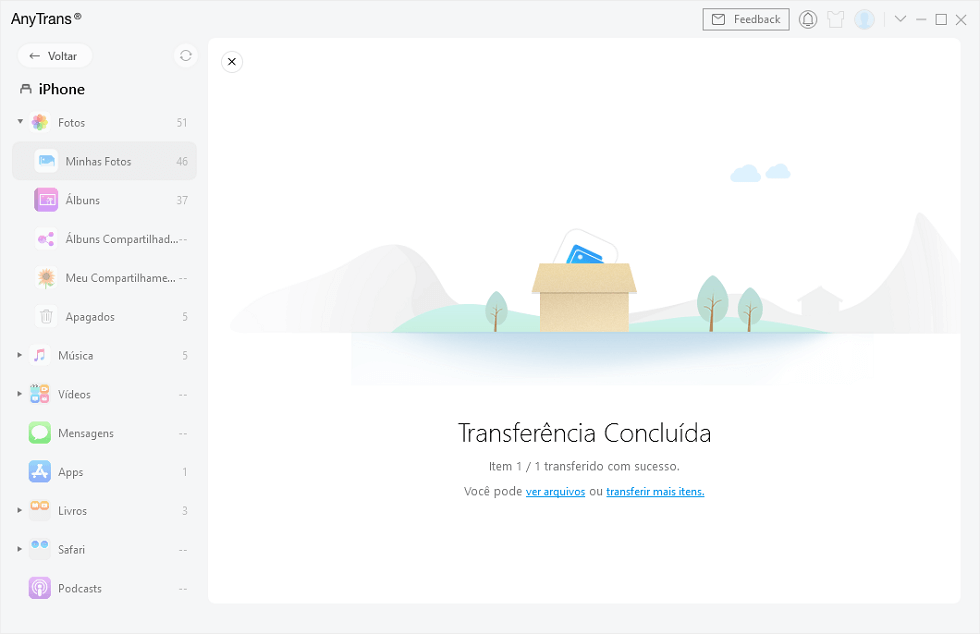
Transferência Concluída
2. Como passar fotos do iPhone para Notebook via USB
A transferência de fotos através de uma ligação de cabo USB é uma das formas mais comuns e convencionais de a fazer, e as seguintes são duas formas de ligação via USB. Ambos os métodos irão ajudá-lo a resolver o problema de como passar fotos do iPhone para o computador, vamos dar uma olhada.
2.1 Como enviar foto do iPhone para o Notebook com Aplicativo de Fotos
Os carregamentos de fotografias são feitos através da aplicação ‘Fotos’ que vem com o computador.
- Conecte seu iPhone ao seu computador via cabo USB.
- Quando aparece a janela ‘Confiar neste computador?’ , clique em ‘Confiar’.
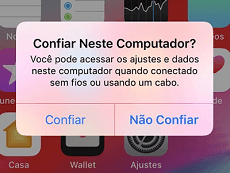
Confiar neste computador
- Depois de conectar o computador e o iPhone, a tela do aplicativo Fotos será automaticamente aberta. Se não aparecer, você pode encontrá-lo em ‘Iniciar’ em seu computador e abri-lo.
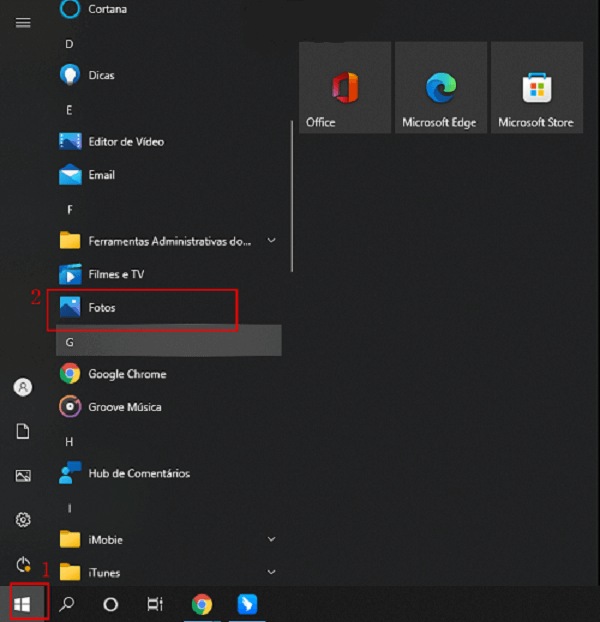
Iniciar-Fotos
- Clique em ‘Importar’ e selecione ‘A Partir de um dispositivo conectado’.
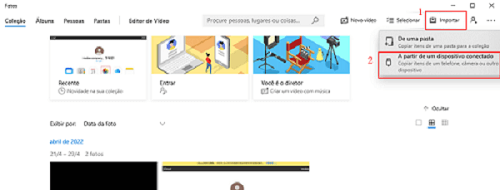
Importe de um dispositivo conectado
- Selecione as fotos que você deseja transferir para seu computador e clique em ‘Importar’.
- Este método só está disponível para os computadores Windows 8/10.
2.2 Como passar fotos do iPhone para Notebook via o Explorador de Arquivos
Ligue o seu iPhone ao seu portátil através do cabo USB e copie e cole as fotografias de que necessita na pasta do seu computador através do Explorador de Arquivos, que é o método mais comum.
- Ligue ao seu computador através de cabo USB.
- Abra ‘Este Computador’ no seu computador, depois encontre o seu iPhone.
- Clique com o botão direito do rato e selecione ‘Importar imagens e vídeos’.
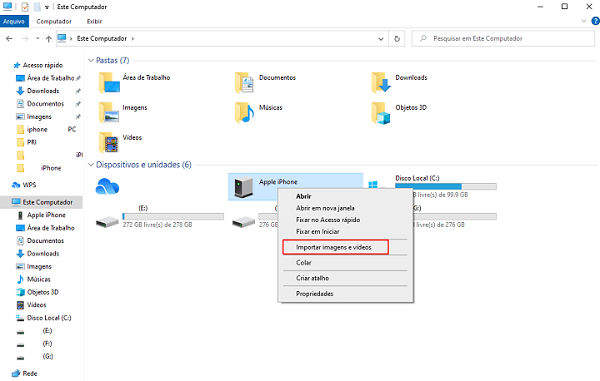
Importar fotos via Explorador de Arquivos
- Selecione ‘Examinar, organizar e agrupar itens para importação’ e clique em ‘Avançar’ para continuar a selecionar as fotos que quer importar.
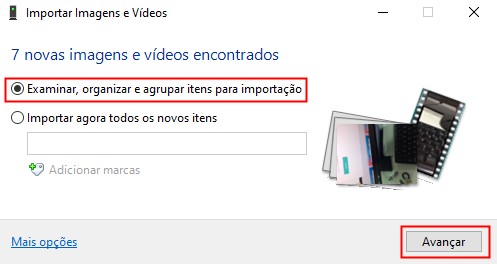
Examinar, organizar e agrupar itens para importação
- Finalmente, clique em ‘Importar’ para iniciar a transferência.
- Não disponível para os computadores da série Mac.
- Necessidade de encontrar fotografias num grande número de ficheiros.
3. Como baixar fotos do iPhone para o Notebook com o Fotos do iCloud
iCloud é um software de serviço baseado em armazenar os dados na nuvem de iCloud, lançado pela Apple em 2011 para utilizadores Apple, e pode proteger e atualizar as fotografias, ficheiros, vídeos, etc. dos usuários em tempo real.
Com Fotos do iCloud no seu iPhone, pode transferir fotos para o seu PC sem uma ligação USB.
- iCloud só tem 5GB de armazenamento gratuito, paga mais do que isso.
- Durante este processo, o iPhone precisa de estar ligado a uma fonte de energia e ter uma rede estável.
- Não pode ser carregadas as fotos seletivamente.
- Apagar fotografias num iPhone que esteja ligado à mesma conta iCloud irá também apagar fotografias sincronizadas com o iCloud.
Como passar fotos do iPhone para o notebook com Fotos do iCloud, pode seguir os passos seguintes:
- Com uma boa ligação Wi-fi, abra a função de Fotos iCloud no seu iPhone e sincronize as suas fotos com ele.
- Descarregue e abra a aplicação iCloud no seu computador e inicie sessão na mesma ID do iPhone.
- Clique em ‘Definições’ e selecione as fotografias que deseja carregar.
- Clique em ‘Aplicar’.
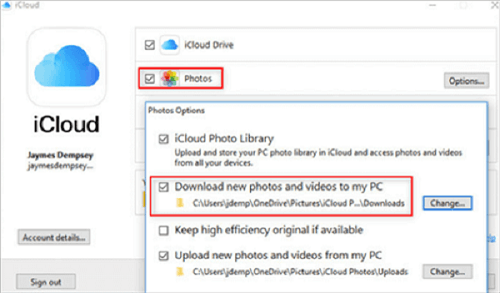
Download novas imagens e vídeos para o seu PC
- Depois encontre Fotos do iCloud no Explorador de Arquivos e clique em ‘Downloads’ para transferir para o seu PC.
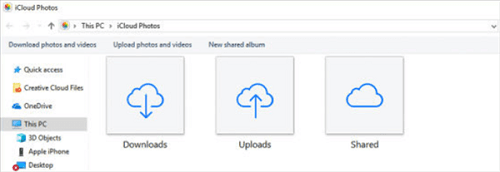
Baixe fotos do iCloud no Explorador de Arquivos
4. Como enviar fotos via Bluetooth do iPhone para Notebook (Mac Suportado)
Bluetooth é uma tecnologia de dados sem fios de curto alcance que o ajuda a transferir fotografias rapidamente do seu iPhone para o seu PC sem USB. Ligar o Bluetooth no seu iPhone e Mac para partilhar dados tais como fotografias via AirDrop, e ser fácil de fazer.
O processo de operação é o seguinte:
- Ligue o Bluetooth no seu Mac e ative o AirDrop, clique em Finder, encontre AirDrop e ajuste a opção para ‘Todos’.
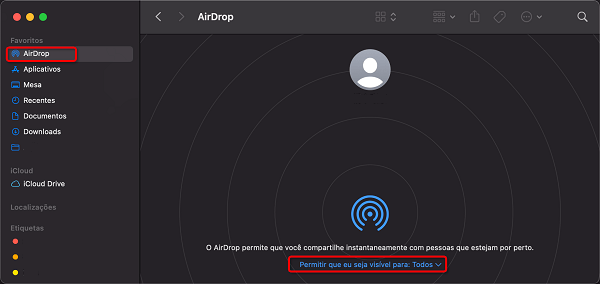
Ajustar AirDrop descoberto por todos no Mac
- Ligue o Bluetooth e AirDrop no seu iPhone, ajustando-o novamente para poder ser descoberto por todos.
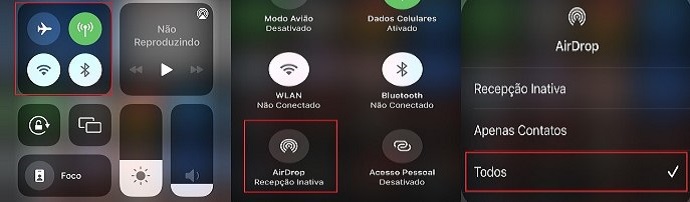
Ativar AirDrop no iPhone
- Selecione as fotos que deseja importar, clique no botão ‘Compartilhar’.
- Selecione ‘AirDrop’ e clique no seu dispositivo Mac para receber as fotografias.
Conclusão
Todos os métodos acima podem ser usados para carregar fotografias do iPhone para o PC, mas penso que AnyTrans é mais rápido, mais fácil e mais abrangente. Em vez de descarregar fotografias via iTunes e iCloud, basta abrir AnyTrans, ligá-lo ao seu computador usando o USB e clicar nele.
Portanto, descarregue e experimente AnyTrans agora!

AnyTrans – Gerenciador de Dados iOS
- Transferir mais de 3000 fotos do iPhone para o PC portátil em 32 SEGUNDOS.
- Transferir dados com apenas alguns cliques, sem necessidade de conhecimentos técnicos.
- Transferir todas as fotos como Camera Roll, Photo Stream, Fotos Compartilhadas, etc.
- Não danifica a imagem e manterá a qualidade original.
Baixar Grátis (Win) Compatível com Windows
Baixar Grátis (Mac) Compatível com Mac
Baixar Grátis * 100% Limpo & Seguro
Perguntas relacionadas ao produto? Entre em contato com nossa equipe de suporte para obter uma solução rápida >